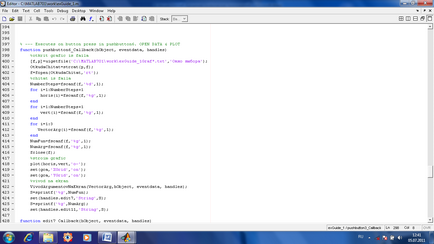Előadás 4 Matlab (create grafikus alkalmazások)
Matlab. LÉTREHoZÁSA grafikus alkalmazások.
Grafikus objektumok. Grafikus alkalmazások közé menük, gombok, szövegbeviteli területre, kapcsolók, grafika.
Mert pointerek funkciók: GCF visszaad egy pointert a grafikus ablakban, GCA visszaad egy pointert koordinátatengelyeken, KEHI mutatót ad vissza a grafikus objektum.
Tulajdonságok grafikus objektumok. Beállításához objektumok tulajdonságait egy olyan funkció beállított (ukazatel_na_obekt „izmenyaemoe_svoystvo” „ego_novoe_znachenie” „izmenyaemoe_svoystvo_2” „ego_novoe_znachenie_2”).
függvénye get (ukazatel_na_obekt „a tulajdon”), így az objektum tulajdonságait.
Készítsen programot egy vizuális interfész. A parancs ablakban kell tárcsázni, útmutató, és nyisson meg egy ablak létrehozásához vizuális felületet.
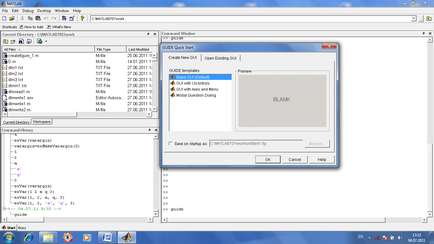
Ez lehet választani, mint egy már meglévő (Open meglévő GUI) és hozzanak létre egy új felületen. Ehhez tartalmaz néhány a leggyakoribb típusú lemezek, valamint a képesség, hogy minden első teljes felületet (GUI Blank Default).
Például hozzon létre egy változata a felület. Úgy tervezték, hogy adja meg néhány kezdeti érték (érvekkel), és kiszámítja a száma a felhasználó érdeklődési válaszok (az eredmények, vagy más szóval, a funkciók a bemeneti érvek). Is biztosított a függvények ábrázolása bármely változó a felhasználó jelzi a minimum és maximum értékek az érvelés és a lépést változnak meg.
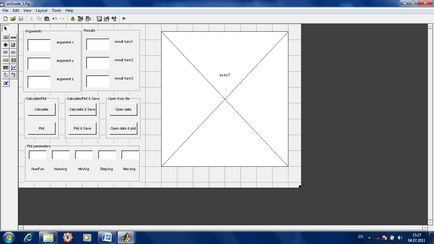
interfész fájl kiterjesztését .fig.
Előállítása M-fájl megfelelő új felület.
Interfész kapcsolatba hozták végrehajtásához szükséges intézkedés (pl kattintva a Calculate gomb történni számítási műveleteket, és megjeleníti azok értékeit a megfelelő rovatot) először ismertetjük az M-fájl, mindössze annyit kell tennie.
Mivel célszerű kezdeni intézkedések leírása után végzett, kattintson a kalkuláció gombra, majd úgy szövegbekezdést egy M-fájl, amely leírja őket. Ehhez kattintson kiszámolása az interfész fájl, megnyitva ezzel az ingatlan ellenőr, és azt látjuk, ez a Tag gombot. Tegyük fel például, ő pushbutton1. Ezután az M-fájl, megtalálják a bekezdés című funkció pushbutton1_Callback (hObject, eventdata, kilincsek)
Ebben a bekezdésben (azaz alacsonyabb a címsorban) azt jelzi, hogy ez előfordul megnyomása után.
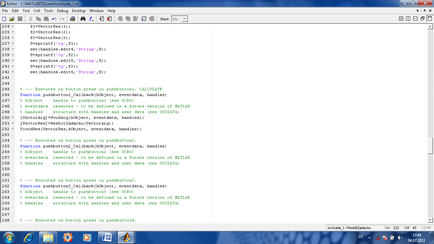
Kell hívott függvény paramétereket, a kiolvassa a vonatkozó szöveget ablakok eredeti érvek és visszatér egy vektor (tömb) érveket. Ezután a függvényt, oldja meg a problémát számítási értékei eredményeket. Ő kap egy érv vektor értékeit, és visszatér egy vektor értékeit eredményeket. Miután ezt a funkciót kell elindítani a kimenet a megfelelő Windows felület értékeket a vektor eredményeket.
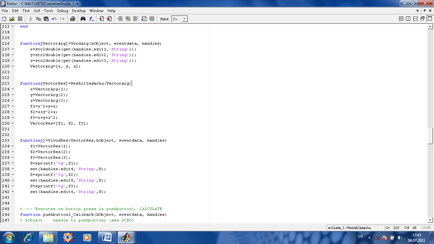
Ezeket a funkciókat kell leírni. Javasoljuk, hogy írja le a funkciókat a fent említett programok, ahol nevezik őket.
Command x = str2double (get (handles.edit1 'karakterlánc')); Ez azt jelenti, hogy az x változó van írva a szám a függvény visszatérési str2double amely átalakítja egy számsorozat egy számot. Az az érv, ez a funkció a visszatérési értéke get (handles.edit1 „karakterlánc”)); amely kifejezés olyan elemet, amely kezeli handles.edit1 interfész eszköz a hozzáférést a vizuális interfész, Edit1 a kijelölése egy adott interfész elem.
Command S = sprintf ( '% g', f1); Ez azt jelenti, hogy a változó S van rögzítve egy karakterlánc operátor sprintf ( „% g”, f1); amely utal az érvelés F1 és „% g” azt jelzi, hogy az az érv egy valós szám.
A parancs készlet (handles.edit4, 'karakterlánc', S); azt jelenti, hogy edit4 bilincs (ablak szöveggel) karaktersorozatot megjelenítendő szereplő változó S.
Ábrázolása. Ahhoz telek Telek kezelőfelület. A logika azt tervezi. A felhasználó belép a windows a bemeneti változók NumFun (függvény 1, 2 vagy 3), NumArg (argumentum), MinArg (minimum érték az az érv, vele kezdődik aláírás a vízszintes tengely), MaxArg (a maximális érték az érvelés aláírás van előtte, hogy vízszintes tengely), StepArg (lépése variációja az érvelés). A felhasználó ezután rákattint a Plot gomb és a beépített menetrend szerint a bevitt adatokat.
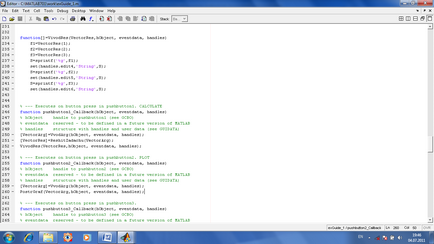
Az M-fájl írja le a vonatkozó bekezdésében a szöveg a gombot. Kattintás után egy funkciót nevezzük VvodArg szól az eredeti érv és visszaad egy vektor értékeket. Akkor a függvény az úgynevezett PostrGraf. Úgy telt el az az érv, vektor. Ő ábrázoltuk. A telek PostrGraf funkció beolvassa az ablakok egy szöveg beviteli felület megfelelő változókat. Ezután megszámoljuk a lépéseket kivonva a minimális érték a maximális értéket, és elosztjuk a lépést. Amikor ezt a parancsot kerek egész számra kerekített érték eredménye részlege. NumberSteps = round ((MaxArg-MinArg) / StepArg); Ezután minden egyes eleme a tömb horis vízszintes koordináta pontokat a grafikonon, és minden eleme a tömb függőleges koordinátái vert grafikon meghatározott pontok értékét. Amikor minden készen áll, a csapat építési telek egy grafikon, majd egymásra a charton rács.
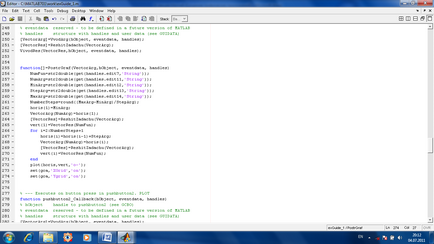
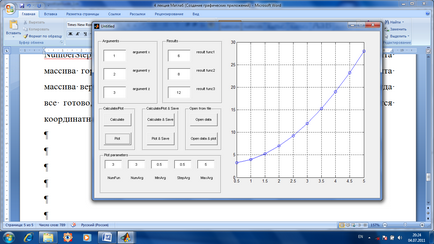
Számolja és mentse az eredményeket. Annak érdekében, hogy kiszámítja az eredményeket, és azonnal mentse azokat egy fájlba, amelynek célja kiszámolása gomb Mentése.
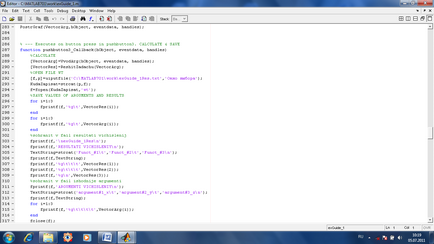
A vonatkozó szöveg e kulcsfontosságú program egy fájl megnyitásakor történik
[F, p] = uiputfile ( 'fájl elérési út \ neve fayla.rasshirenie', 'kiválasztó ablak');
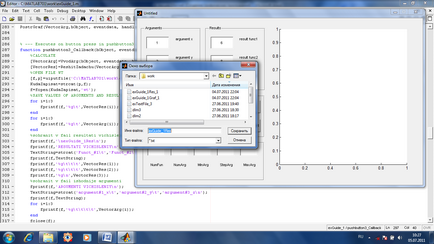
Ahol többek között a visszaadott értékek p útvonal, f fájlnév. Miután megkapta ezeket az értékeket vissza uiputfile funkciót kell kombinálni, hogy az adatok a parancs KudaZapisat = strcat (p, f); további intézkedések ugyanúgy, mint a korábban tárgyalt gyakorlatok dolgozik fájlokat.
Építeni, és mentse a táblázatot. Annak érdekében, hogy létrejöjjön egy ütemtervet, és azonnal mentse el, amelynek célja, Telek gomb Mentése. A megfelelő gombot a szöveg a program előbb bekövetkezik nyomtatás. Lehet csak egy hívást funkció már korábban leírtuk, amely épít a menetrend. De még világosabban a tanulmány, ha az összes változó kiszámítása itt. Hogy ellenőrizzék az építési ütemterv is.
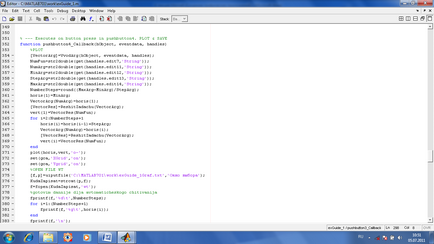
Aztán, amikor a leíró változók meghatározott ütemezés szerint, akkor nyissa meg a fájlt. uiputfile függvény a fájl elérési útvonala és neve. Aztán össze őket egyetlen változó. Írunk egy fájlba elemszámát tömbök vízszintes és függőleges koordinátái (természetesen ezek azonos méretű). Ezután rögzítse magát tömbök koordináta pontokat a grafikonon. Akkor írj az érveket, valamint a szám és funkció számát az az érv, amely ábrázoltuk. Ezután zárja be a fájlt.
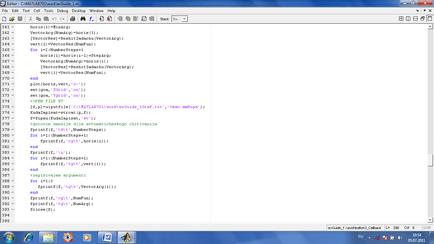
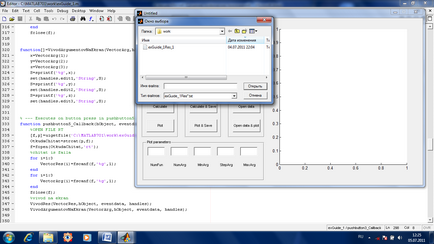
Nyílt számítási eredmények a fájlból. A fájl megnyitásához a számítások eredményei az Open Data gombra. A megfelelő helyre a programban leírják a szükséges intézkedéseket. uigetfile funkció előkészíti az adatokat a fájl megnyitásakor olvasásra. Ez megnyitja az ablak, amelyet határozza meg a fájl nevét és elérési útját. Ez az adat a visszatérési érték uigetfile funkciót. Miután megkapta őket, kombinálják őket egy változó OtkudaChitat. Majd nyissa meg a fájlt. A fájl megnyitása után, elolvassa az érdekes adatokat a fájlt változókat a hozzájuk tartozó neveket. Szükségessé vált, hogy a e változók értékeit a megfelelő ablakok egy szöveges kimenet interfész. Ehhez használja VivodRes funkciót és korábban használt funkció VivodArgumentovNaEkran, azt szeretnénk, hogy írja le a fenti leírás a gombra.
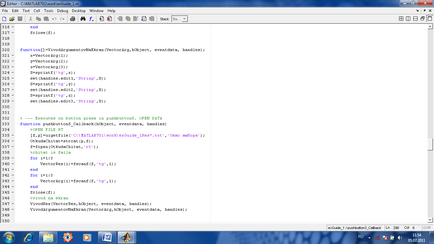
Nyisson meg egy diagram és adatokat a fájlból. A megnyitó a szükséges adatokat, hogy építsenek ki a táblázatot a fájl megnyomásával Open Data Telek. A megfelelő szöveget a jelenlegi logikája a program arról szól, ugyanaz, mint amikor egy fájl megnyitásakor a számítások eredményeinek. Miután megkapta az összes szükséges adatot a fájl, a nyomtatás. Ezen túlmenően, a kimenő adatok az eredeti érvek, sőt, a számos funkció és az argumentumok számát, ami ábrázoltuk. Ha szükséges, akkor is módosíthatja ezt a gyakorlatot, és az aláíráshoz a tengelye a grafikon szerint a nevét érvek és funkciókat.